Ferramentas de GUI úteis para liberar espaço no Ubuntu e Linux Mint

- 4927
- 1197
- Ms. Travis Schumm
À medida que o tempo avança, você pode notar seu espaço em disco gradualmente se esgoto. A explicação para isso é que, com o tempo, os arquivos lixo preenchem rapidamente seu disco rígido.
Isso acontece particularmente durante a instalação de pacotes de software. Durante a instalação, esses arquivos geralmente são armazenados em cache no /var/cache/ diretório antes da instalação, caso você precise instalá -los novamente.
Infelizmente, Ubuntu não possui uma maneira automatizada de remover esses arquivos que não são mais exigidos pelo sistema. Como tal, eles se acumulam com cada instalação consecutiva do pacote e devoram grandes pedaços de espaço em sua unidade.
[Você também pode gostar: 10 comandos úteis de DU (uso de disco) para encontrar o uso do disco no Linux]
Remover esses arquivos do seu sistema no terminal é um processo direto.
$ sudo apt autoremove
Este comando se livra de pacotes que foram instalados automaticamente para satisfazer dependências para outros pacotes e não são mais necessários como dependências.
Outro comando que você pode considerar executar é:
$ sudo apt limpo
O comando limpa os pacotes residuais deixados no /var/cache/ diretório.
Agora vamos mudar o foco em como você pode liberar o espaço em disco usando alguns aplicativos de GUI em Ubuntu e Linux Mint distribuição.
1. Stacer
Escrito em C++, Stacer é um aplicativo GUI gratuito e de código aberto que monitora e otimiza o seu espaço em disco. Ele fornece uma interface de usuário intuitiva e atraente que oferece uma olhada nas estatísticas de uso de seus recursos, como RAM, CPU e utilização de disco. Além disso, fornece informações sobre as informações do seu sistema e a utilização da largura de banda.
Stacer Fornece alguns recursos úteis para gerenciar processos, aplicativos de inicialização, serviços de sistema e desinstalar aplicativos. Vale a pena notar é o limpador do sistema que se livra dos caches de embalagem que ocupam enormes quantidades de espaço em disco. Além disso, também esvazia o lixo e limpa relatórios de falha, caches de aplicação e toras, liberando assim o espaço do disco.
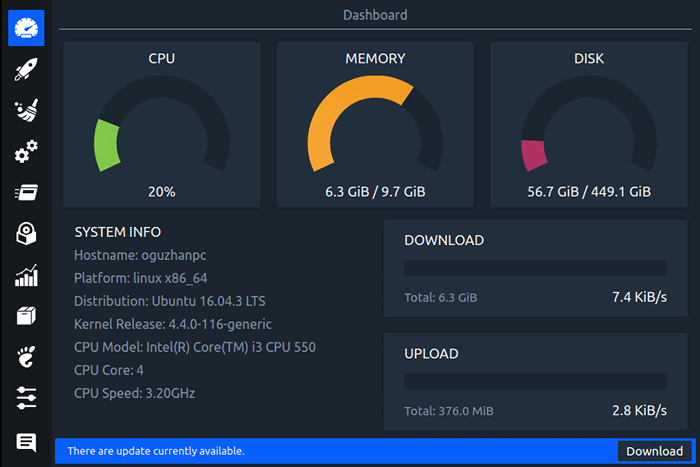 Otimizador do sistema Linux e monitoramento
Otimizador do sistema Linux e monitoramento Para instalar Stacer No seu sistema, execute o comando:
$ sudo apt update $ sudo apt install stacer
2. Limpador Ubuntu
Desenvolvido em Python, o Ubuntu Cleaner é mais uma opção da GUI que faz um trabalho decente ao liberar espaço em disco no Ubuntu / Mint. A ferramenta gráfica limpa o sistema removendo os seguintes arquivos:
- Kernels linux antigos
- Cache do navegador
- Cache da miniatura
- Cache de aplicativos
- Cache apt
- Quaisquer pacotes desnecessários
Limpador Ubuntu é de código aberto e absolutamente gratuito para usar.
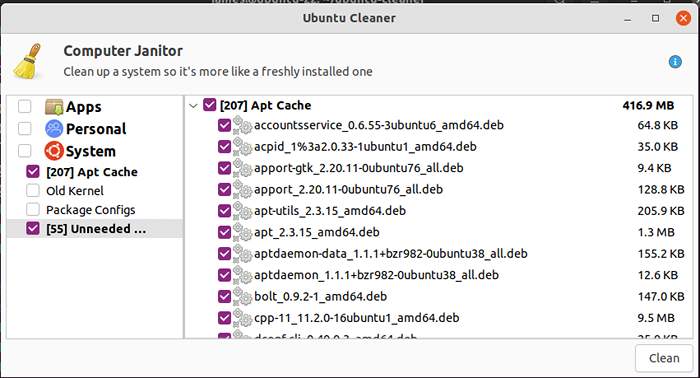 Limpador Ubuntu
Limpador Ubuntu Para instalar o limpador do Ubuntu, clone o repositório Git.
$ git clone https: // github.com/Gerardpuig/Ubuntu-Cleaner.git
Em seguida, atualize o índice do seu pacote e instale o pacote de limpeza do Ubuntu da seguinte forma:
$ CD Ubuntu-Cleaner $ ./Ubuntu-Cleaner
3. Bleachbit
Projetado para sistemas Windows e Linux, o Bleachbit é um limpador de disco gratuito e de código aberto que rapidamente libera seu disco à medida que o seu PC enche com arquivos lixo.
Com Bleachbit, Você pode destruir arquivos temporários, excluir cookies, limpar o histórico da Internet e descartar arquivos de log de aplicativos e arquivos desnecessários no sistema.
Além.
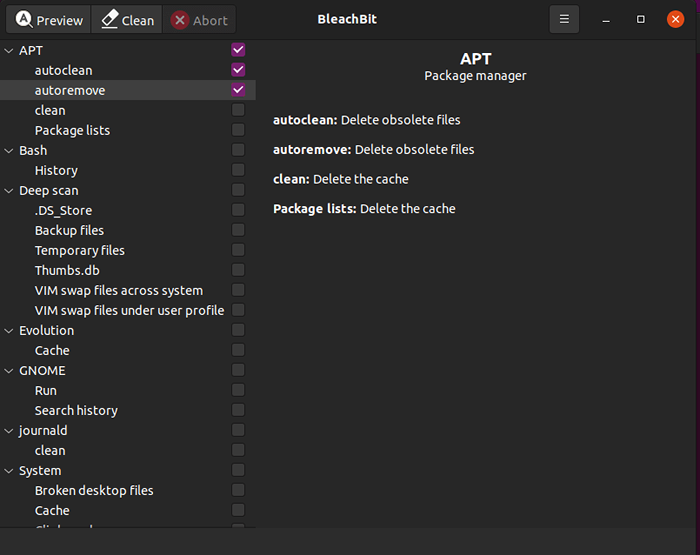 Bleachbit - Sistema Linux limpo e espaço livre em disco
Bleachbit - Sistema Linux limpo e espaço livre em disco Bleachbit está disponível nos repositórios do Ubuntu e você pode instalá -lo usando o gerenciador de pacotes APT da seguinte forma:
$ sudo apt update $ sudo apt install bleachbit
4. Varredora
Nativo do ambiente de desktop KDE, Sweeper é um aplicativo de limpeza do sistema que limpa o disco rígido de arquivos junk, como cache de miniaturas, lixo do navegador da web, como cookies, história da web, o cache temporário de sites visitados e também faz livros de arquivos em seu lixo.
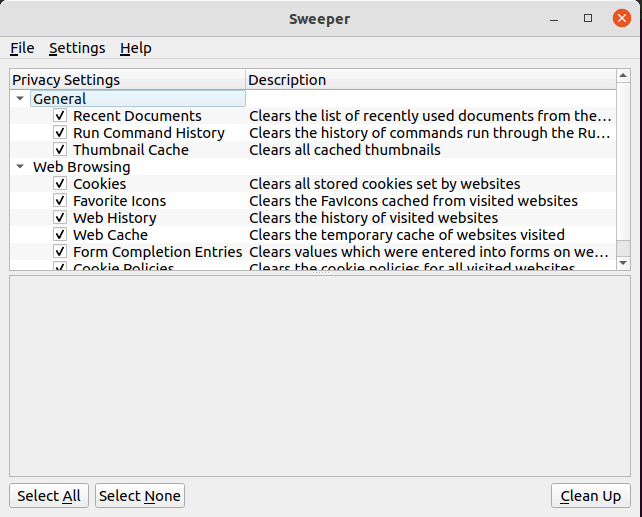 Sweeper - vestígios indesejados limpos no Linux
Sweeper - vestígios indesejados limpos no Linux Existem duas maneiras de instalar um varredor. Você pode instalá -lo no repositório oficial do Ubuntu da seguinte forma:
$ sudo apt update $ sudo apt install sweeper
Além disso, você pode instalar usando foto como mostrado. Primeiro, garanta, o SNAP está ativado no seu sistema.
$ sudo apt update $ sudo apt install snapd
Em seguida, instale o varredor.
$ sudo snap install sweeper --ege
5. rmlint
O último na lista é o rmlint ferramenta. A ferramenta atravessa vários diretórios e ajuda a identificar arquivos e diretórios duplicados, links simbólicos quebrados e binários não estilizados.
Ele não exclui esses arquivos em si, mas gera saída executável, como JSON ou scripts de shell que você pode usar para excluir os arquivos. Ele digitaliza arquivos e diretórios e determina de forma inteligente os duplicados. Quando as duplicatas são encontradas, você pode prosseguir e excluí-las usando scripts gerados automaticamente.
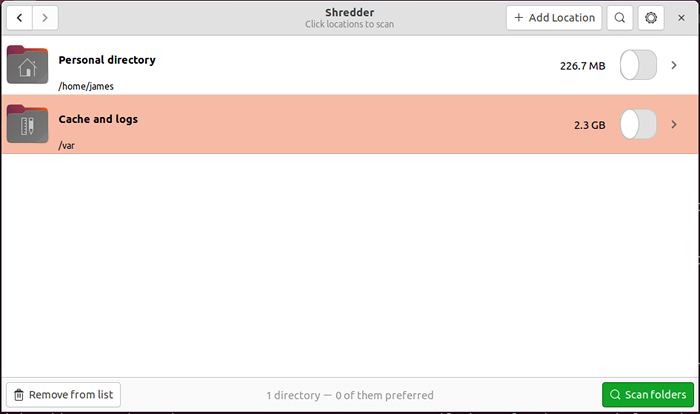 RMLINT - Encontre arquivos e diretórios duplicados
RMLINT - Encontre arquivos e diretórios duplicados Para instalar rmlint, Simplesmente execute o comando:
$ sudo apt install rmlint
Para iniciar a interface gráfica, execute o comando:
$ rmlint - -gui
Esse foi um resumo de algumas das ferramentas GUI mais populares que você pode usar para liberar espaço em disco em seu sistema Linux.
- « Como controlar o acesso com base no endereço IP do cliente no nginx
- Clientes de e -mail da GUI úteis para o Linux Desktop »

